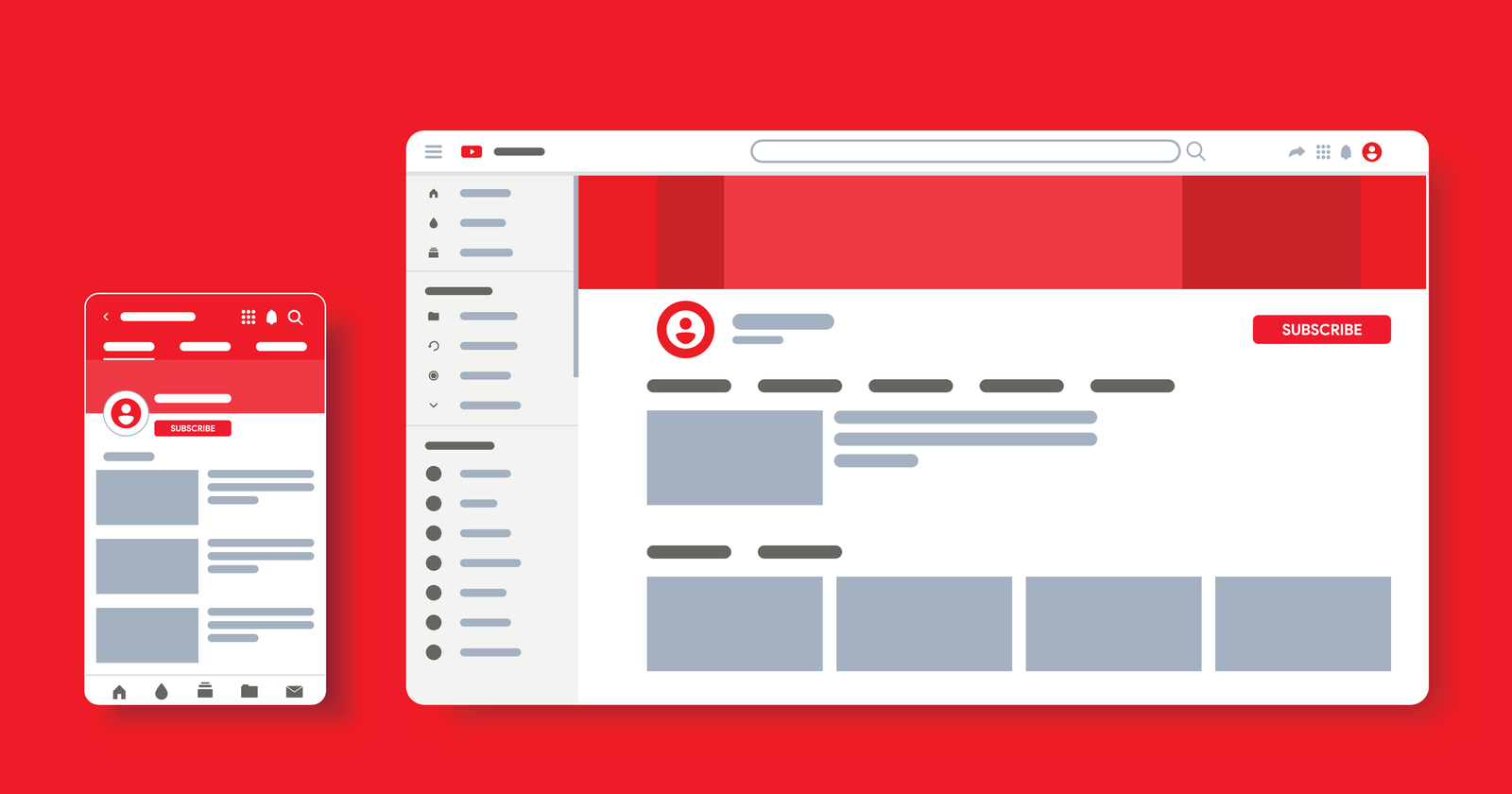Cara Membuat Video di Youtube dengan Youtube Editor
Video di Youtube tentunya ada banyak sekali jenisnya; mulai dari video tutorial, musik, vlog, ataupun yang lainnya. Semua orang dapat membuat konten videonya masing-masing dan dapat mengunggahnya di Youtube secara gratis. Jika kamu seorang pemula yang mau belajar mengedit video, ada sebuah aplikasi yang dapat kamu gunakan yaitu Youtube Editor. Berikut ini adalah cara mudah membuat video di Youtube dengan aplikasi Youtube Editor.
1. Buka aplikasi Youtube Editor
Jika ingin membuat video dengan aplikasi Youtube Editor, tentunya hal pertama yang harus dilakukan adalah membuka aplikasi tersebut. Caranya sangat mudah, kamu hanya tinggal mengetik URL https://www.youtube.com/editor. Kamu juga bisa melakukannya dengan cara klik “Upload” > “Edit” ke tab video editor pada aplikasi Youtube. Video Editor pada Youtube ini akan menggunakan video – video yang telah diupload pada akun Youtube kamu.
2. Klik dan drag video ke timeline
Seperti umumnya aplikasi pengedit video yang lainnya, untuk memasukkan video yang akan diupload, kamu hanya tinggal meng-klik dan drag video yang akan digunakan ke dalam timeline. Kamu bisa menambahkan beberapa video sekaligus dalam sebuah projek pengeditanmu. Kamu dapat menekan symbol “+” pada tampilan kanan atas klip, atau melakukan reorder video dan bahkan me-remove video yang sudah masuk ke timeline.
3. Tambahkan foto ke timeline
Selain video, kamu juga bisa menambahkan foto ke dalam timeline-mu. Klik “Add Photos” untuk mengunggah atau klik dan drag foto yang ada ke dalam timeline. Kamu juga bisa mengatur seberapa lama foto tersebut akan ditampilkan, waktu standarnya adalah 4 detik.
4. Tambahkan efek transisi
Klik simbol yang menyerupai panah untuk membuka daftar transisi dan efek yang dapat kamu gunakan. Ada banyak pilihan transisi yang dapat dimasukkan antara dua video klip dalam timeline-mu. Transisi dan efeknya pun juga dapat disesuaikan waktunya sesuai dengan keinginan.
5. Tambahkan judul teks
Selain transisi dan efek, hal lain yang dapat ditambahkan adalah teks. Cara menambahkan teks adalah dengan meng-klik ikon “a”. Seperti halnya transisi, lama munculnya teks juga dapat disesuaikan. Selain itu, format teks juga dapat diatur seperti jenis teks, warna, dan ukurannya.
6. Klik pada ikon “gunting” untuk memotong video klip
Jika ada bagian yang kamu rasa harus dihilangkan, ada fitur untuk memotong video klip pada Youtube Editor. Kamu tinggal klik ikon bergambar gunting untuk membagi video tersebut menjadi bagian yang berbeda. Berbagai video, foto, efek, dan transisi juga bisa diselipkan ke dalam timeline yang kamu buat.
7. Tambahkan musik ke timeline audio
Audio tentunya akan membuat video anda lebih menarik, tentunya. Klik dan drag item audio yang akan ditambahkan dari pustaka musik Youtube kamu ke timeline audio yang ada dibawah timeline audio. Kamu juga bisa menambahkan volume, treble, balance, dan bass.
8. Pilih tab “Quick fixes” untuk penyesuaian secara umum
Pada tab ini kamu dapat menyesuaikan lighting, warna, kontras, zoom, atau stabilisasi dengan mengklik checkbox yang ada disebelah pilihan koresponding. Kamu juga bisa membuat efek slow motion dengan memilih kecepatan dari menu dropdown dan me-rotate video sesuai dengan arah yang kamu inginkan.
9. Pilih “Create Video”
Ini akan menyatukan seluruh hasil editanmu sebagai suatu ‘produk’ yang utuh. Sebelum menyelesaikan sebuah video yang utuh, pastikan bahwa hasil editanmu sudah benar dengan melakukan preview. Jika kamu sudah yakin, klik pilihan “Create Video”. Setelah itu videonya akan langsung terunggah di akun Youtube-mu.
Begitulah cara mengedit video menggunakan Youtube Editor. Selamat mencoba dan semoga berhasil!